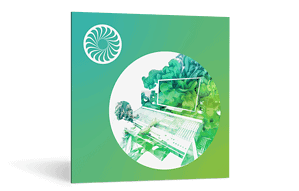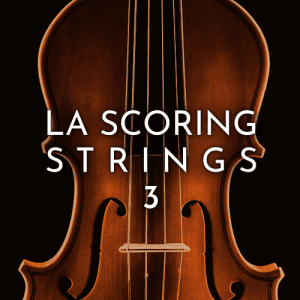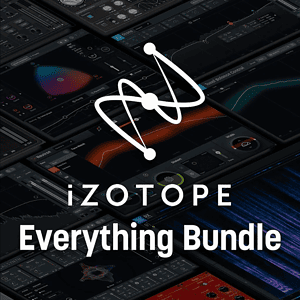你可曾想过, 影视行业的后期配音都是怎么做的? 为什么有些影视剧的配音和口型字字吻合, 简直就像是演员当场说出来的? 你可能觉得这是因为配音演员足够专业, 又或者是后期制作人员非常辛苦, 一字一句的反复操作对位吧. 或者, 有一定工作经验的多媒体工作者, 会知道一点点关于自动对位方面的技术, 比如Sync, Timecode等等. 但这些也其实仅仅是多素材的音画头部对齐或者叫头部同步, 而并没有涉及到真正的逐字对齐.
逐字对齐是通过分析参考音频的音频包络和频谱特征, 以此为基准, 通过时间拉伸Time Warp的方式, 调整配音音频的包络特点, 已达到字字匹配效果的.
打个比方, 我们拍摄龟兔赛跑, 先拍摄了一次乌龟赛跑, 后拍摄了一次兔子赛跑, 我们要在后期将画面叠在一起让它俩一起出发, 就需要对齐发令枪响的那一刻. 这就叫头部对齐Sync. 而在头部对齐后, 我们想让乌龟和兔子跑得一模一样快, 就需要改变速度, 抓住兔子的每一次速度变化, 然后修改乌龟画面的帧率, 逐步对应. 这就叫逐字对齐.
听起来非常麻烦, 虽然在视频技术中, 对对象进行动作捕捉, 并将捕捉的参数套用在其他物体上, 实现完全同步, 并非难事. 但在音频界, 除了非常专业的影视行业和音频制作行业, 很多人可能听都没听说过逐字对齐的技术, 早期的我甚至也是逐字逐句手动对演唱音轨进行调整的.
对齐技术
有一些DAW是直接支持逐字对齐技术的, 比如Nuendo.
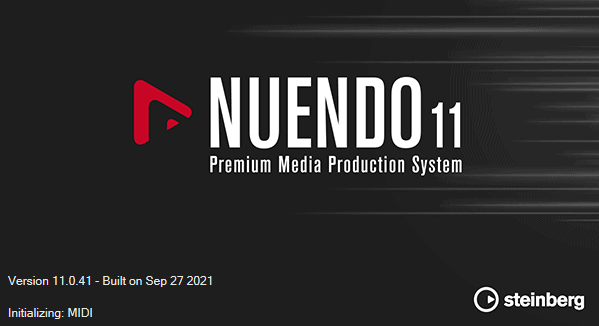
Nuendo是Steinberg旗下的影视数字音频工作站, 和它的兄弟Cubase类似, 但更偏向于对影视音频后期的兼容性. Nuendo里就包含了Audio Alignment逐字对齐功能, 还包含了影视同期声配音ADR和即时字幕功能等等, 非常全面而强劲.
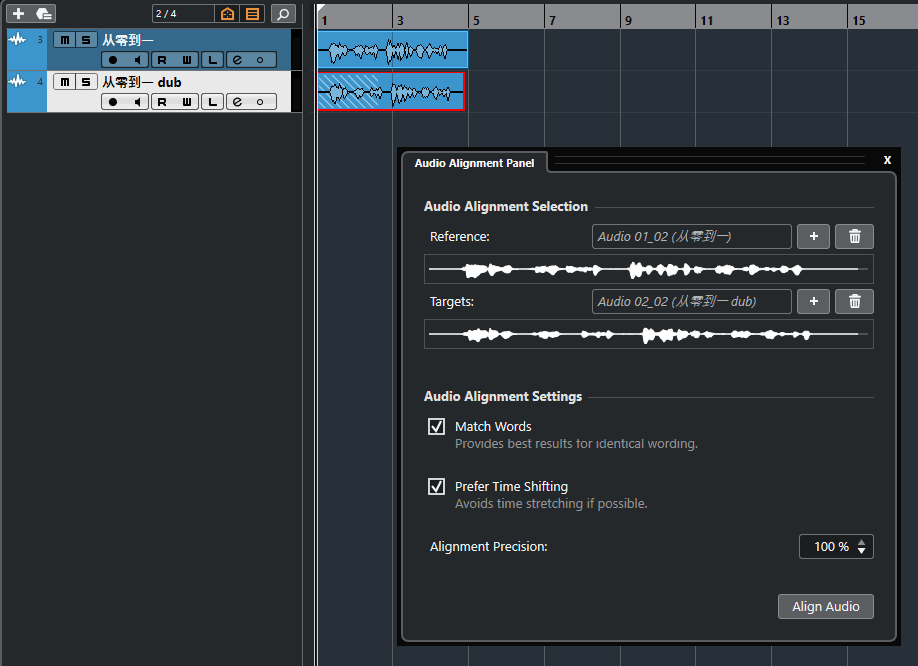
不可否认, Nuendo(Cubase)对于音频的编辑能力应该是DAW之中最强大的, 但Nuendo的缺点也很明显, 那就是贵(并且需要一直加载硬件加密狗eLicenser). 而且内建的Audio Alignment可用, 但自定义空间较少, 只有三个可怜的选项. 如果仅仅是为了高效工作, 处理大量逐字对齐, 那其实并不需要付出将近7000元人民币的价格购买它(当然你可以等待折扣, 比如我就是不到4000元入手). 你完全可以买一款小巧便宜但同样强大的DAW比如StudioOne(2500元人民币左右), 再购买具备逐字对齐功能的插件就好(很遗憾, StudioOne本身并不带有逐字对齐类似的功能).
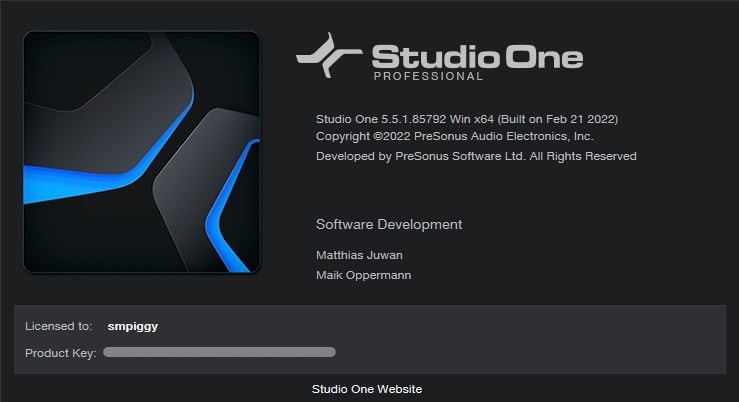
市场上类似功能的插件很少, 我是说, 没有. 唯一的选择, 就是Synchro Arts公司的VocAlign和Revoice两款. 这两款软件都有类似的功能, 就是逐字对齐. 更强大的Revoice还拥有音高对齐, 无限时长, 多轨操作等等等等听起来强到离谱的功能, 但价格也相当好, 599美元. 而低一档次的VocAlign Ultra版也并不便宜, 399美元. 虽然对于影视行业来说, 专业的软件2~3000人民币不算贵了, 但对于偶尔应用的入门爱好者来说, 还是有点不友好. 不过VocAlign有个简化版, VocAlign Project 5.

VocAlign Project 5简化了许多并不频繁应用的功能, 专注于逐字对齐, 价格相当的便宜, 只要99美元也就是600多人民币(3月底返回原价, 149美元), 支持Paypal支付. 如果你觉得逐字对齐的功能将大大减轻你未来的工作量, 我觉得它值得你投资.
VocAlign Project 5(以下简称VP5)支持ARA2, 意味着所有支持ARA2直读协议的DAW, 都可以在音频事件中直接读取数据, 并通过ARA2协议传入给VP5. 早期很多对音频进行音高与时长操作的插件, 是需要线性录入的, 这意味着你需要在插件中完整的播放一遍整个音频, 以令插件获得详细的音频信息. 而在ARA协议出现后, 这一类的插件可以直接读取DAW中的音频信息, 一秒就能呈现整个音频文件. 类似的插件还有Melodyne音高修正软件(这就是ARA协议的开山鼻祖之一), 这个以后也会开文另说. 总之, 如果你的DAW支持ARA2, 那么当你安装了VP5后, 它可以出现在你DAW中的音频选项里, 就像原生插件一样, 并不需要从插件列表里寻找, 加载并从头录制一遍了.
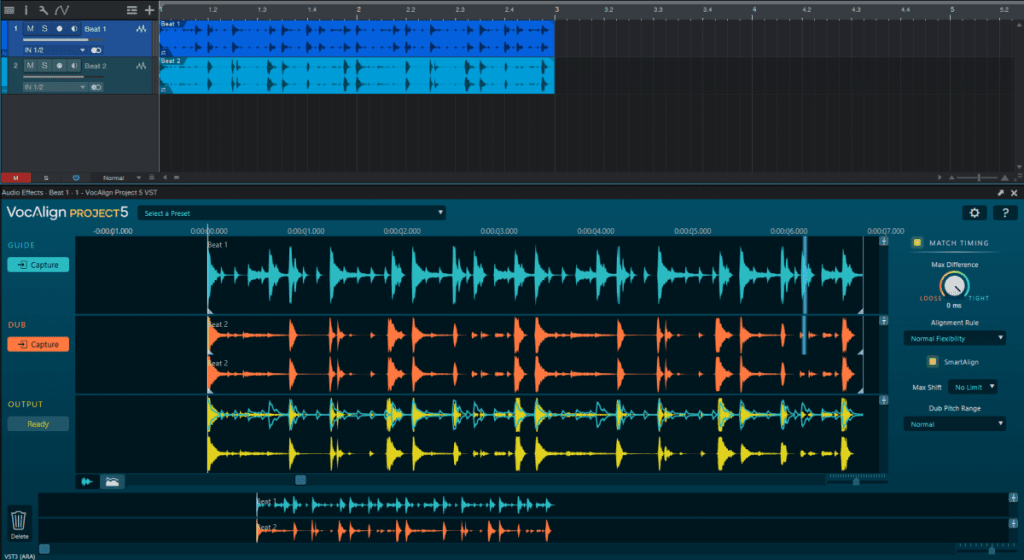
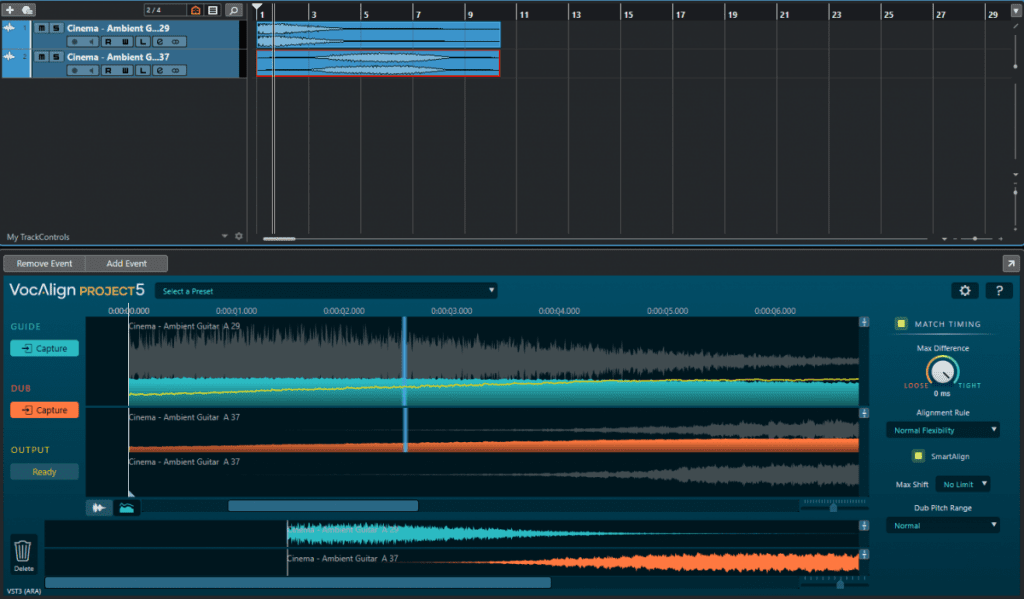
VocAlign, 恰如其名, Vocal Align, 声音对齐. 这名字就是一个很好的开始, 那让我们开始吧.
VocAlign Project 5的使用需要安装iLok并在iLok中激活, 这是一款存储正版软件信息的加密狗, 如果你没有实体U盘形式的iLok, 软件版的也可以, 但需要保持联网.
接下来进入DAW, 比如StudioOne, 扫描更新插件, 重启(注意ARA一类的插件需要开机扫描嵌入, 不同于VST插件安装扫描即用, 因此需要重启DAW). 之后你会发现, 在下拉菜单的Audio选项里, 可以看到Edit with VocAlign, 说明StudioOne与VP5的ARA2植入协议已经达成. VP5的界面是这样的:
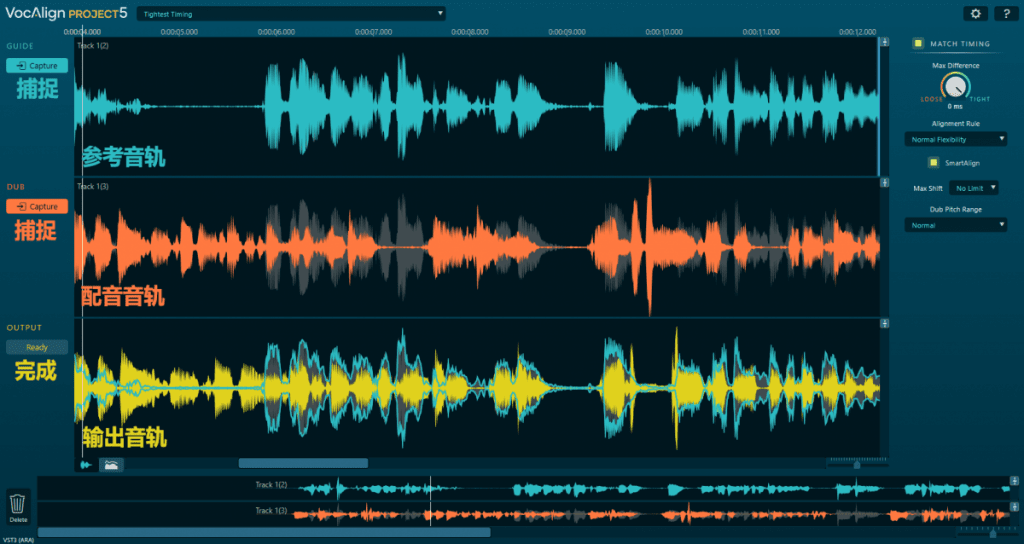
主界面分为三行, 第一行为Guide, 也就是参考音轨, 呈现为蓝色波形. 第二行为Dub, 也就是配音音轨, 呈现为橙色波形. 第三行为Output输出音轨, 呈现为黄色波形. 可以看到, 输出音轨的黄色波形, 主要还是配音音轨的橙色波形形状, 但又受到了参考音轨也就是蓝色波形的影响, 因此黄色波形的轮廓(包络线)会有一定幅度的变化. 这些变化就是VP5在尽力让配音音频向参考音频靠拢的结果.
操作过程演示
点击参考音频, 在Guide轨道, 点击Capture捕捉入VP5
点击配音音频, 在Dub, 点击Capture入VP5
如果很遗憾的, 你的DAW并不支持ARA2, 你依然可以从插件列表选择VP5, 插入到你需要调整的轨道上, 开启SideChain, 并将Sidechain指向你的参考轨道, 然后捕捉. 当然, 这种方式相当于内录了一次, 付出的时间代价就会增高. VST格式的界面是这样的:
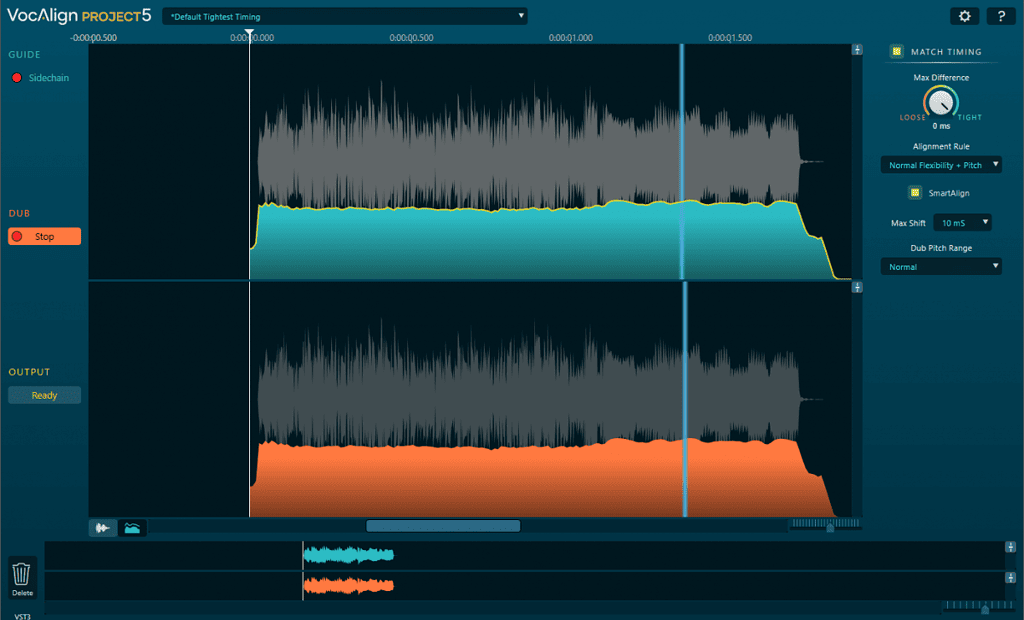
操作过程演示
在配音音频轨, 加载VP5, 在VP5界面中, 找到SideChain, 指向参考音频
在Dub轨, 选择Capture, VP5进入预备模式, 然后播放你的音频
播放完成后, VP5会呈现参考音频和配音音频, 最下方是预合成音频.
应用场景
VP5常用于两种情况, 一种是同期声配音, 一种是歌曲演唱. 前者不难理解, 配音演员需要完全与画面中的口型匹配, 因此逐字对齐是配音中非常重要的一环. 而歌曲演唱, 则常用于想保留某句的演唱节奏感, 但咬字或者情绪上又欠缺完美需要补录, 就可以用到VP5的逐字对齐, 或者在演唱伴唱或和声时, 多个声部的节奏感散乱, 也可以用到VP5来全部对齐. 以上几种情况, 如果是手动调节, 那可能是一个下午的工作量, 而配合VP5, 你可能只需要10分钟(配合某些部分的手动调整).
同期声配音
一个场景, 正反打. 正打时两句台词, 反打无台词, 再次正打一句台词.
进入DAW, 利用VP5操作.
注意事项, 某些同期声录制糟糕, 可能识别率低. 需要进行强化后再操作.
歌曲演唱和伴唱
一段歌曲, 两次演唱, 第一次节奏正确但咬字不清, 第二次节奏偏差但咬字清晰
进入DAW, 利用VP5操作达到对齐
一段歌曲, 一次演唱主旋律, 两次演唱伴唱, 但有点散乱
进入DAW, 利用VP5操作达到对齐
以上就是VP5在两种场景下的应用方法, 当然, 我还试了下极限情况. 那就是Rap.
放一段Rap, 然后录制一段Rap, 明显对不上
利用VP5对齐
“Skrrrrr”, 看到这里, 希望你已经完全弄懂了VocAlign Project 5的技巧, 并在以后的音频工作中不断的用到它.